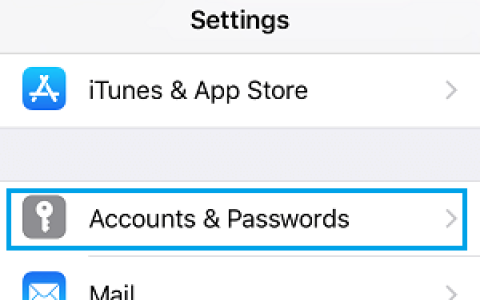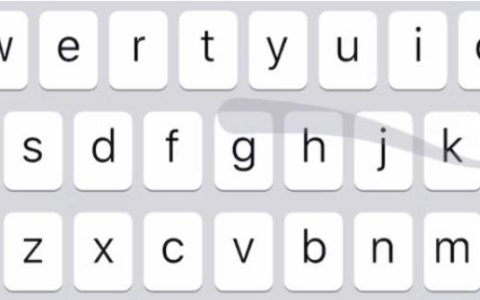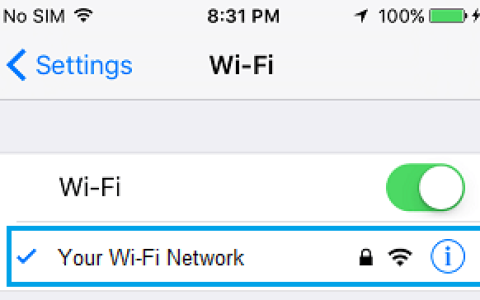整理不仅仅是为了您的储藏室或衣橱。有没有想过整理手机的方法?
我们的手机是我们生活的重要组成部分。这意味着它们存储了从我们的谈话到我们最珍贵的回忆的一切。就像生活中的大多数事情一样,当手机干净整洁时,我们可以从中获得更多收益。
如何在 iPhone 上整理照片
1. 创建相册
这使您可以快速访问特定的照片组,而不必对整个图库进行分类。
要创建一个空相册:
- 打开 照片,然后轻点 相册 标签。
- 点击 左上角的 加号,然后点击新专辑。
- 输入相册名称,点击保存,然后选择要包含的照片。
- 点击完成。
从现有照片创建相册:
- 打开 “照片”,然后打开 “所有照片”相册 或轻点 “照片”标签。
- 点击选择,然后选择要添加到新相册的所有照片。
- 点击共享按钮,它看起来像一个带有向上箭头的框。然后点击添加到,并选择新相册。

2.创建收藏夹相册
将您最喜爱的照片保存到“收藏夹”相册中,即可快速轻松地找到它们。
- 打开 照片,然后点击屏幕底部的 Heart i图标以找到您最喜爱的每张照片。
- 所有选定的照片将移动到收藏夹相册。
3. 添加新面孔
面部识别可以轻松找到您所爱之人的照片。
- 打开一张有人脸的照片,然后向上滑动照片
- 点击带有人脸的圆圈,然后点击带有姓名的标签。
- 输入此人的姓名,然后依次点击 “下一步”和“完成”。
提示: 当您拍摄更多照片时,您的手机会自动识别并分类到正确的人物相册中。
4. 利用人和地方
快速轻松地找到特定人物或地点的照片。
- 打开 照片 应用程序,然后点按相册。
- 点按人物和地点 相册并搜索您要查找的照片。
5. 根据关键字搜索照片
iOS 通过识别照片中的物体、人物、地点甚至动物,可以轻松找到照片。
- 打开 照片应用程序,然后点击 搜索 图标。
- 输入搜索条件并滚动浏览您要查找的特定照片的结果。想找到您拍摄的金门大桥的照片,但记不起拍摄的确切时间?尝试搜索“桥”或“旧金山”。
如何在安卓手机上整理照片
1. 升级您的照片应用
为了最大程度地组织照片,请考虑使用 Google Photos™ 作为手机的主要照片库。Google Photos 安装在您的 Android 手机上,提供比其他照片库应用程序(例如 Samsung Galaxy® 上的内置应用程序)更多的照片管理和共享功能。
要将 Google 相册添加到主屏幕以便快速访问,请从屏幕底部向上滑动以查看所有已安装的应用。找到照片应用;然后,长按应用程序图标,然后点击添加到主页(Samsung Galaxy),或者只需将应用程序图标拖到主屏幕上,然后松开 (Google Pixel™)。
2. 使用面部分组快速查找照片
如果您想查看自己为闺蜜或妈妈拍摄的所有照片,Google 相册的面部分组功能可让这一切变得超级简单。启用它的方法如下:
- 在 Google 相册应用中,点按右上角的帐户个人资料照片或姓名缩写,然后点按照 片设置。
- 从那里,点击 Group similar faces ,然后打开 Face grouping。如果您希望此功能也适用于毛茸茸的朋友,请打开Show pets with people。
现在您已启用面孔分组,以下是标记和查找所有收藏夹的方法。
如何在 Google 相册中标记人(和宠物):
- 在 Google 相册应用中,点按屏幕底部的 搜索。
- 在下一个屏幕顶部出现的搜索栏下,您应该会看到标有People & Pets的部分。点击查看全部。
- 点击人或宠物的脸,然后点击显示添加名称的位置。在文本框中,输入姓名或从下方显示的联系人列表中选择。然后点击完成。
除了面孔,Google 相册还可以根据拍摄地点和出现的常见事物对照片进行分组。点击屏幕底部的搜索,然后尝试在搜索栏中输入“海滩”、“生日”或您最近访问过的城市的名称。您还可以前往“地点”和“事物”部分进行探索。
使用 Google 相册备份手机照片
现在您已经整理好手机照片,请务必执行最重要的步骤:备份它们。
以下是确保在 Google 相册中启用备份功能以自动保护您最喜爱的回忆的步骤:
- 打开 Google 相册,然后点按右上角您的帐户头像或姓名缩写。
- 点按照 片设置,然后选择 备份和同步 并点按开关将其打开。
默认情况下,Google 相册会压缩您的照片以节省空间并提供更多存储空间。如果您想让照片保持全分辨率,则需要更改设置。就是这样:
如何以原始质量将照片备份到 Google 相册:
- 打开 Google 相册,然后点按右上角的帐户头像或姓名缩写。
- 点击 照片设置,然后选择 备份和同步。
- 从那里,点击 上传大小 ,然后点击 原始质量。